Snimajte video, audio, igranje i web kameru za jednostavno snimanje dragocjenih trenutaka.
Vrhunski načini za popravak crnog ekrana Discord Streama
Hej, ljudi. Imam problem s Discordom i to me tjera uza zid. Kad god pokušam streamati video putem dijeljenja zaslona, sve što gledatelji vide je crni ekran.
- s RedditaImate li i vi isti problem kao ovaj korisnik gdje Discord prikazuje samo crni ekran tijekom strujanja i ne možete ga riješiti? Ovo je vrlo neugodno za korisnike koji žele prenositi uživo ili dijeliti svoje aktivnosti na zaslonu, a možda ćete potrošiti puno vremena na otklanjanje pogrešaka, ali ništa ne pomaže. Ali ne brinite, ovaj će vam post pružiti detaljne korake koji će vam pomoći da riješite problem s crnim ekranom prilikom strujanja na Discordu. Sada čitajte i otkrijte sve izlaze.
Popis vodiča
[Uzroci i popravci] Uobičajeni slučajevi Discord Stream crni ekran Najstabilnije rješenje za izbjegavanje crnog zaslona Discord Stream-a[Uzroci i popravci] Uobičajeni slučajevi Discord Stream crni ekran
Kako biste riješili problem crnog ekrana prilikom strujanja s Discordom, možda ćete morati riješiti uobičajene probleme jedan po jedan i poduzeti odgovarajuća rješenja. Otklanjanjem problema i rješavanjem sljedećih stavki, problem s crnim ekranom općenito će biti riješen. Međutim, još uvijek postoje neke neriješive greške u sustavu zbog kojih možete naići na crni ekran prilikom strujanja putem Discorda. U tom smislu, možete pročitati sljedeći odjeljak kako biste otkrili stabilniju i glatkiju metodu snimanja igre.
Uzrok i popravak 1 – Discord Bug
Prilikom pokretanja Discorda ili nakon ažuriranja Discorda možete naići na neke neočekivane greške. Mogu postojati neki manji problemi koji se slučajno generiraju tijekom rada ili procesa ažuriranja, ali oni i dalje mogu uzrokovati da naiđete na crni ekran prilikom strujanja s Discordom. Općenito govoreći, takve neočekivane pogreške mogu samo čekati da se poprave službene zakrpe.
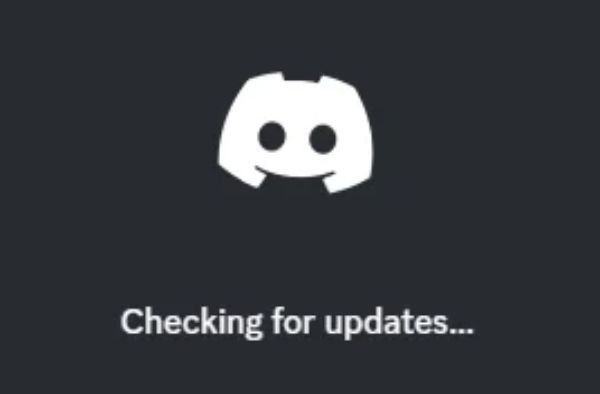
Prilikom pokretanja Discorda ili nakon ažuriranja Discorda možete naići na neke neočekivane greške. Mogu postojati neki manji problemi koji se slučajno generiraju tijekom rada ili procesa ažuriranja, ali oni i dalje mogu uzrokovati da naiđete na crni ekran prilikom strujanja s Discordom. Općenito govoreći, takve neočekivane pogreške mogu samo čekati da se poprave službene zakrpe.
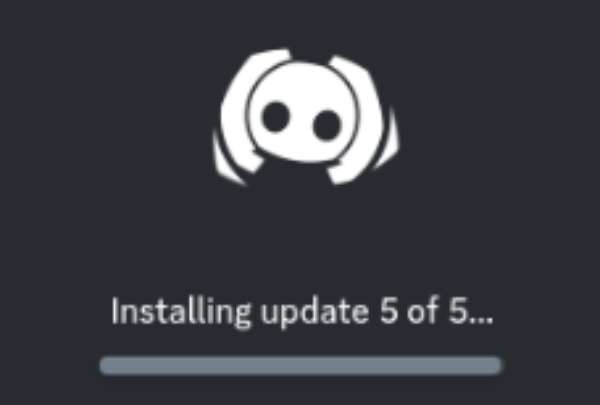
Uzrok i popravak 2 - Discord Cache
Kako vrijeme prolazi, vaš Discord može nakupiti puno dodatnih predmemorija, zbog čega ćete doživjeti crni ekran tijekom streama. Ove datoteke predmemorije zapravo su zastarjele i oštećene i ne pomažu u radu vašeg Discorda, ali se ne očiste na vrijeme i ostaju na vašem računalu, utječući na vašu normalnu upotrebu.
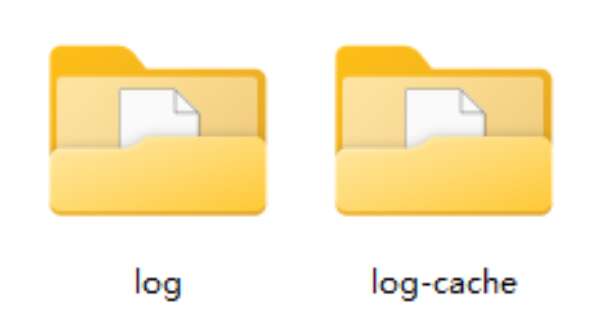
Da biste očistili neke nepotrebne nakupljene predmemorije, možete slijediti upute u nastavku:
Korak 1Zajedno pritisnite tipke "Windows" i "R" da biste pozvali ploču "Pokreni".
Korak 2Upišite "%appdata%" i kliknite gumb "OK".
3. korakPronađite mapu pod nazivom "Discord" i izbrišite je. Zatim ponovno pokrenite svoj Discord.
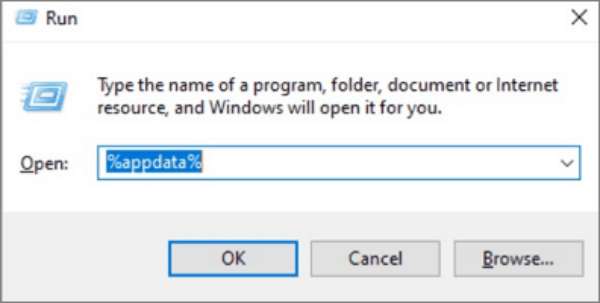
Uzrok i popravak 3 – Ograničeno dopuštenje
Ako vaš Discord nema dovoljno dopuštenja za pokretanje, tada će se najvjerojatnije pojaviti crni ekran tijekom strujanja. Pokretanje Discorda bez administratorskih povlastica može ograničiti njegov pristup potrebnim sistemskim resursima i dopuštenjima, poput sprječavanja vas da snimanje Discord zvuka. Jednostavan način da to popravite je da pokrenete Discord kao administrator.
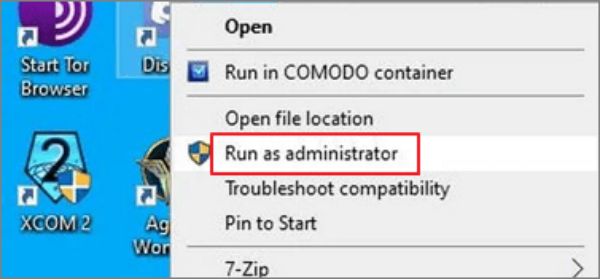
Da biste pokrenuli Discord kao administrator, desnom tipkom miša kliknite ikonu Discord i kliknite gumb "Pokreni kao administrator".
Uzrok i popravak 4 – Grafička kartica
Ako je upravljački program vaše grafičke kartice prestar, možda neće podržavati Discord za normalno strujanje, zbog čega ćete naići na crni ekran tijekom procesa. U ovom slučaju trebate samo ažurirati upravljački program grafičke kartice na najnoviju verziju kako biste riješili slične probleme. Možete slijediti korake u nastavku za brzo ažuriranje upravljačkog programa vaše grafičke kartice.
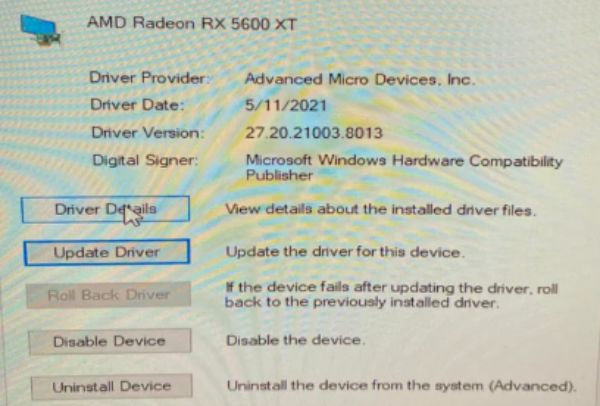
Korak 1U okvir za pretraživanje upišite "upravitelj uređaja" i kliknite gumb "Upravitelj uređaja".
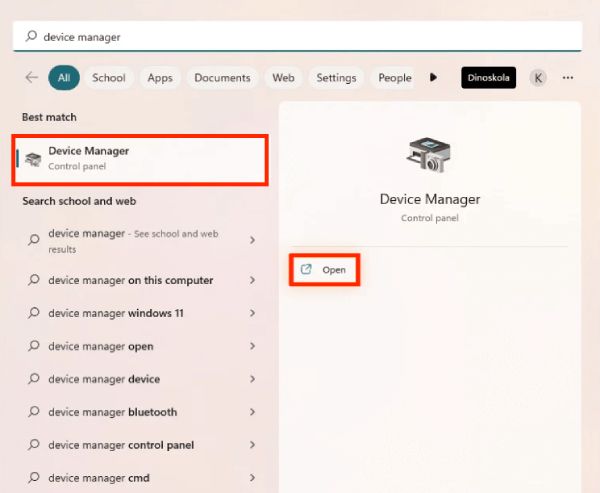
Korak 2Pritisnite gumb "Display adapters" i desnom tipkom miša kliknite grafičku karticu prikazanu ispod.
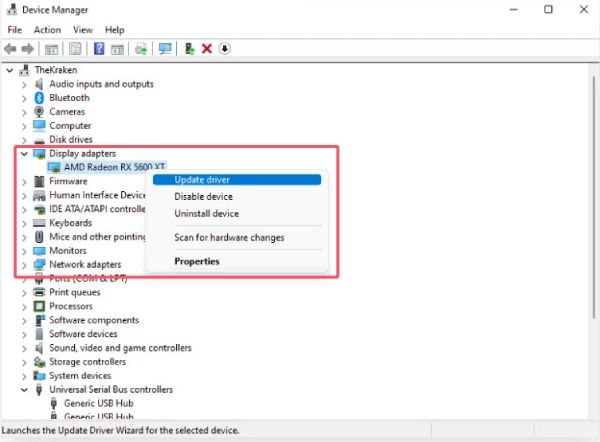
3. korakPritisnite gumb "Ažuriraj upravljački program" za ažuriranje grafičke kartice.
Najstabilnije rješenje za izbjegavanje crnih ekrana Discord Stream-a
Iako gore navedena uobičajena rješenja mogu učinkovito riješiti problem crnog ekrana Discord streama kada naiđete na probleme, Discord će i dalje s vremena na vrijeme pogriješiti i uzrokovati neuspjeh snimanja videozapisa, uključujući igre. Uvijek je neugodno nailaziti na prepreke kada želite dijeliti sučelje igre ili druga sučelja s drugima, pogotovo kada ne znate kada će se te prepreke pojaviti. Tako, kako snimiti gameplay na računalu glatko bez problema kao što je Discord stream crni ekran?
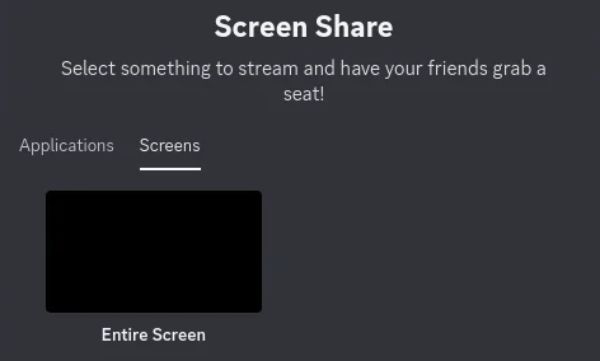
Najstabilnije rješenje može biti odabrati 4Easysoft Screen Recorder, jer vam može pružiti stabilnu funkciju snimanja igre. Čak i ako vaša igra radi u visokoj razlučivosti i velikom fps-u, još uvijek podržava zadržavanje izvorne kvalitete slike vaše igre tijekom procesa snimanja. U isto vrijeme, 4Easysoft Screen Recorder neće utjecati na vaše glatko iskustvo igranja tijekom snimanja. Ako želite glatko igrati igricu i dijeliti svoje trenutke igranja s drugima, možete koristiti 4Easysoft Screen Recorder na sljedeći način kako biste izbjegli problem crnog ekrana na Discord streamu:

Omogućite specijalizirani način snimanja za igranje bez zastoja.
Ostanite visoke kvalitete uz do 60 fps i 4k razlučivost za igranje.
Dodajte bilješke i vodite bilješke pomoću mnogih alata tijekom snimanja.
Prilagođene prečace za snimanje zaslona ili jednostavno snimanje zaslona.
100% Sigurno
100% Sigurno
Korak 1Pokrenite 4Easysoft Screen Recorder s uključenom igrom. Pritisnite gumb "Game Recorder".
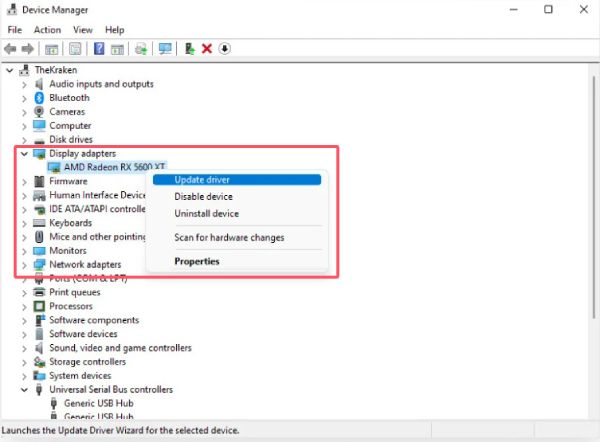
Korak 2Dok igrate igru, kliknite gumb "Odaberi igru" da biste odabrali područje. Zatim kliknite gumb "Snimi".
3. korakNakon što završite sa snimanjem igranja, kliknite gumb "Zaustavi" i pregledajte snimke bez problema s crnim zaslonom kao što je Discord.
Zaključak
Postoje različiti problemi koji mogu uzrokovati pojavu crnog ekrana tijekom strujanja na Discordu. U ovom trenutku možda ćete trebati riješiti situaciju jednu po jednu kako biste pronašli glavni uzrok problema i poduzeli odgovarajuće mjere. Naravno, ovo nije jednokratno rješenje, jer će se mnogi problemi još pojaviti. Da biste izbjegli probleme kao što su crni ekrani prilikom strujanja na Discordu, možete koristiti 4Easysoft Screen Recorder kako biste dobili glatke snimke igara.
100% Sigurno
100% Sigurno


